언제 어디서나 이웃님들의 흥을 돋울 수 있는 마이크와 스피커. 그런데 이웃님들, 스피커를 '마이크'로 쓰실 수 있다는 사실, 알고 계신가요? 스피커의 일종인 '이어폰'을 마이크처럼 써서 녹음하는 영상, 먼저 보고 가시죠.
방법 알려줌
스피커 잭과 마이크 잭이 분리된 데스크탑이 필요합니다. 노트북은 잭 하나로 둘 다 연결하도록 돼 있기 때문에 스피커인지, 마이크인지 알아서 인식해버리거든요.

그냥 마이크로 써도 인식은 하지만, 마이크에 비해 이어폰은 진동할 수 있는 정도에 한계가 있어요. 따라서 컴퓨터로 신호를 증폭해줄 필요가 있습니다.
'윈도우 7' 기준으로 설명드릴게요.
작업 표시줄 우측 아래 있는 스피커 표시를 우클릭 후 녹음장치를 선택합니다.

데스크탑 앞쪽 잭을 썼다고 'Front Mic'라고 인식했네요. 인식된 마이크를 더블 클릭합니다. 그러면 아래와 같은 창이 뜹니다.

'수준' 탭을 눌러 FrontMic와 마이크 증폭 둘 다 게이지를 최대로 올립니다. 소음 억제, 음향 반향 제거는 신호를 줄일 수 있으니 끕니다. 모든 방법을 동원해서 신호의 크기를 올려보아요.

이제 설정은 끝났습니다.
아, 마이크로 들어가는 소리를 스피커로 바로 듣고 싶으신 분들은 속성 -> 수신 대기 -> '이 장치로 듣기'를 클릭합니다.
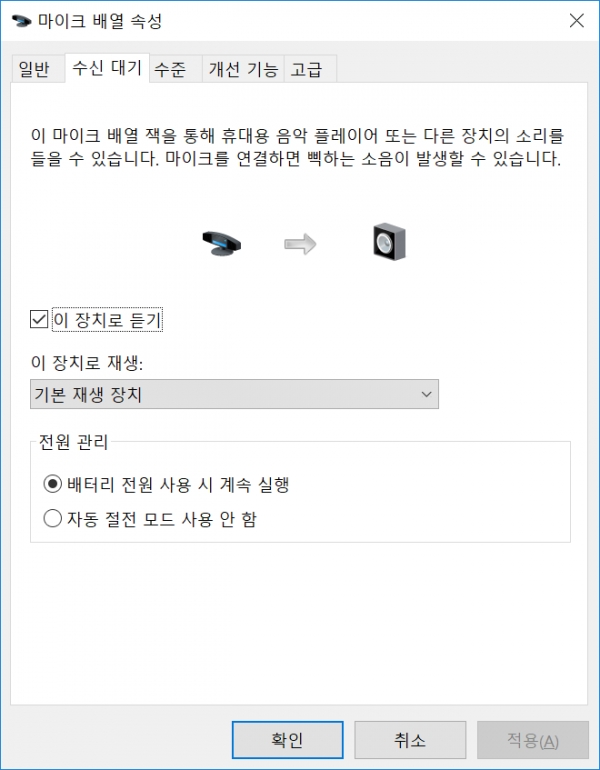
이 장치로 듣기를 체크하면 바로 스피커로 들립니다. 그러면 준비 작업은 끝나는데요. 녹음 앱을 열어서 녹음 하시면 됩니다. 녹음 앱 종류는 상관 없습니다.
마이크와 스피커, "누구냐 넌?"
마이크는 '소리를 전기 신호로 바꾸는 장치'입니다. 소리는 공기를 매질로 진행되는 '파동'인데요. 소리가 막을 만나면 막을 진동시켜요. 마치 우리 귀의 고막처럼요.
관련 자료를 종합해 가장 기본적인 '다이나믹 마이크'의 구조를 설명해드릴게요. 소리가 마이크 안의 진동판을 통과하면, 판이 진동하며 영구자석이 함께 진동합니다.
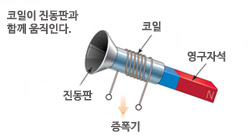
영구자석은 코일로 둘러싸여 있습니다. 따라서 자석이 움직이면 코일을 통과하는 자기력선속이 변하고 전자기유도로 인해 유도 전류가 발생해 전기신호를 발생시킵니다.
스피커는 정확히 반대입니다.

전기신호 -> 유도전류 -> 자기력선속 변화 -> 진동판의 흔들림이죠. 다만 용도에 따라 각 부품의 모양이 다를 뿐입니다.
마이크를 스피커로 쓸 수도 있냐고요? 물론 반대로도 가능합니다. 다이나믹 마이크 소유자 분들께서는 한 번 시도해봄직 합니다.

